
Không phải tất cả người dùng đều biết rằng mỗi máy tính chạy Windows có tên của nó. Trên thực tế, nó chỉ có được tầm quan trọng khi bạn bắt đầu làm việc trên mạng, bao gồm cả cục bộ. Rốt cuộc, tên của thiết bị của bạn trong các người dùng khác được kết nối với mạng sẽ được hiển thị chính xác như nó được đánh vần trong cài đặt PC. Hãy tìm hiểu cách thay đổi tên máy tính trong Windows 7.
Phương pháp 2: "Dòng lệnh"
Thay đổi tên của PC cũng có thể được sử dụng bằng cách nhập biểu thức trong "dòng lệnh".
- Nhấp vào "Bắt đầu" và chọn "Tất cả các chương trình".
- Đến trong thư mục "tiêu chuẩn".
- Trong số danh sách các đối tượng, tìm tên "dòng lệnh". Nhấp vào PCM đó và chọn tùy chọn bắt đầu từ người của quản trị viên.
- Vỏ "dòng lệnh" được kích hoạt. Nhập lệnh mẫu:
Hệ thống máy tính WMIC trong đó tên = "% Computername%" gọi tên tên = "new_variant_name"
Biểu thức "new_variant_name" thay thế tên mà bạn xem xét cần thiết, nhưng một lần nữa, tuân thủ các quy tắc được lên tiếng ở trên. Sau khi nhập, nhấn Enter.
- Lệnh đổi tên sẽ được thực thi. Đóng "dòng lệnh" bằng cách nhấn nút đóng tiêu chuẩn.
- Hơn nữa, như trong phương thức trước, để hoàn thành nhiệm vụ, chúng ta cần khởi động lại PC. Bây giờ bạn phải làm điều đó bằng tay. Nhấp vào "Bắt đầu" và nhấp vào biểu tượng hình tam giác ở bên phải của dòng chữ "Hoàn thành công việc". Chọn từ danh sách sẽ xuất hiện, tùy chọn "Khởi động lại".
- Máy tính sẽ khởi động lại và tên của nó cuối cùng sẽ được thay thế bằng tùy chọn bạn đã gán.
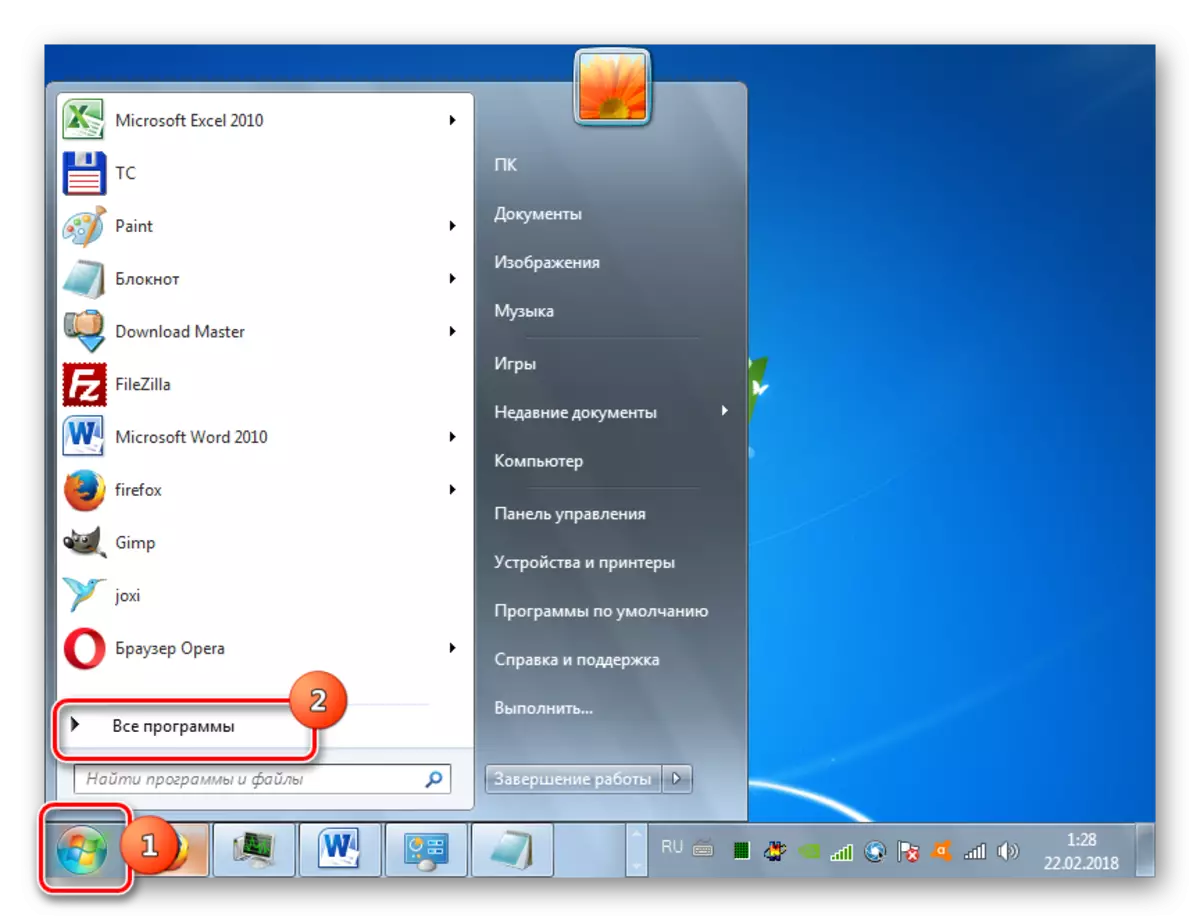
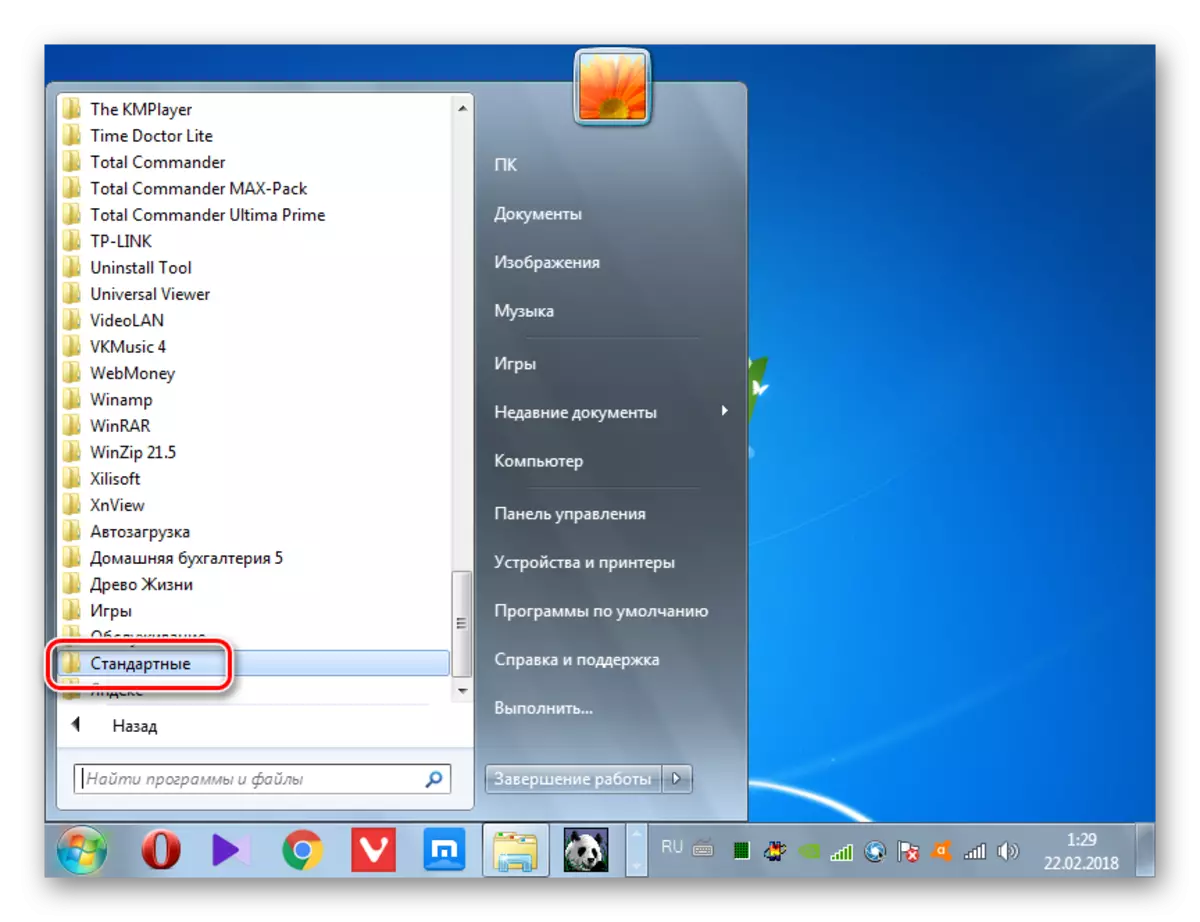
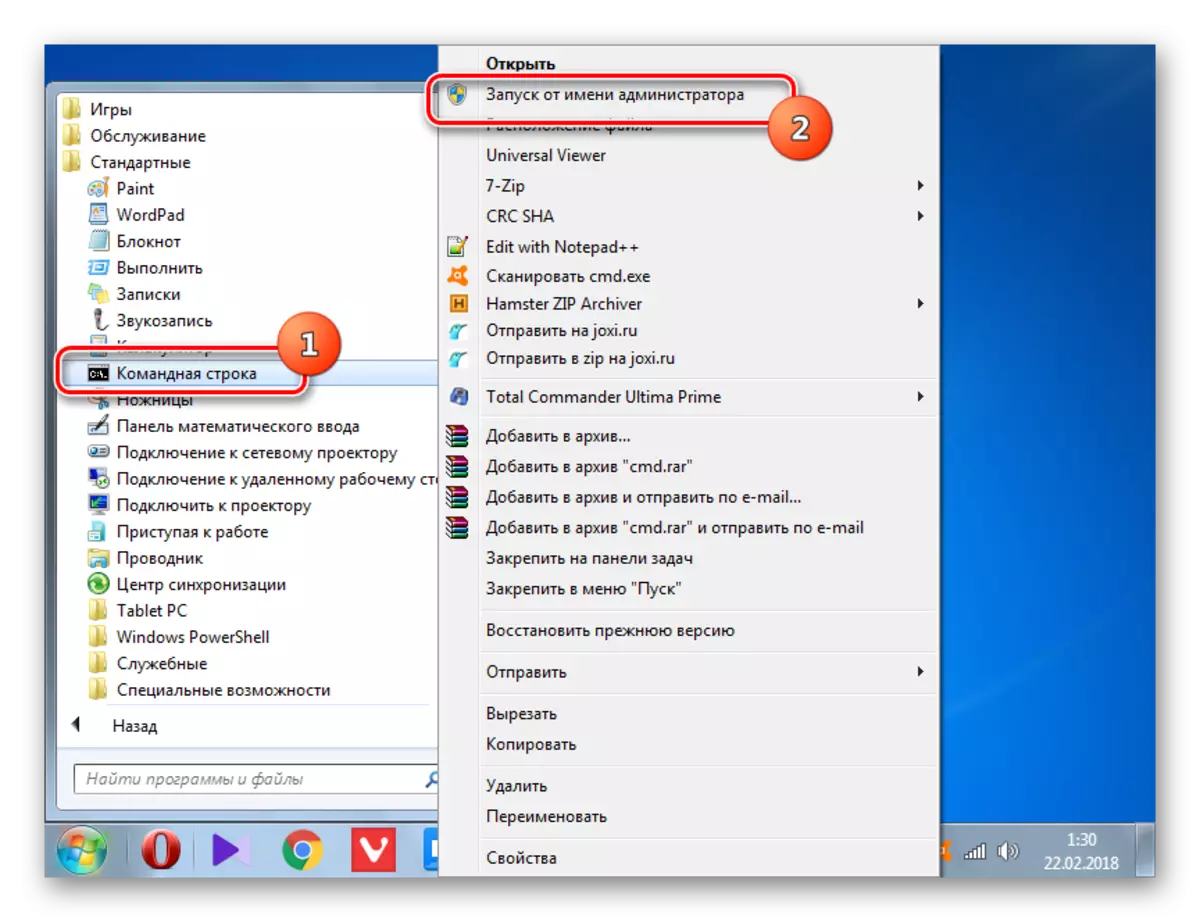
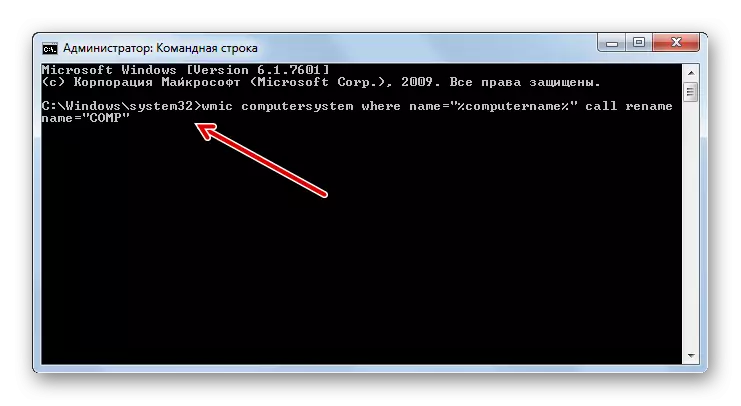
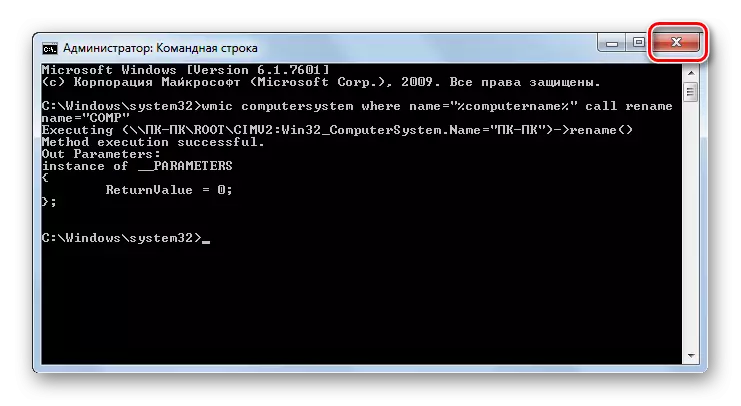
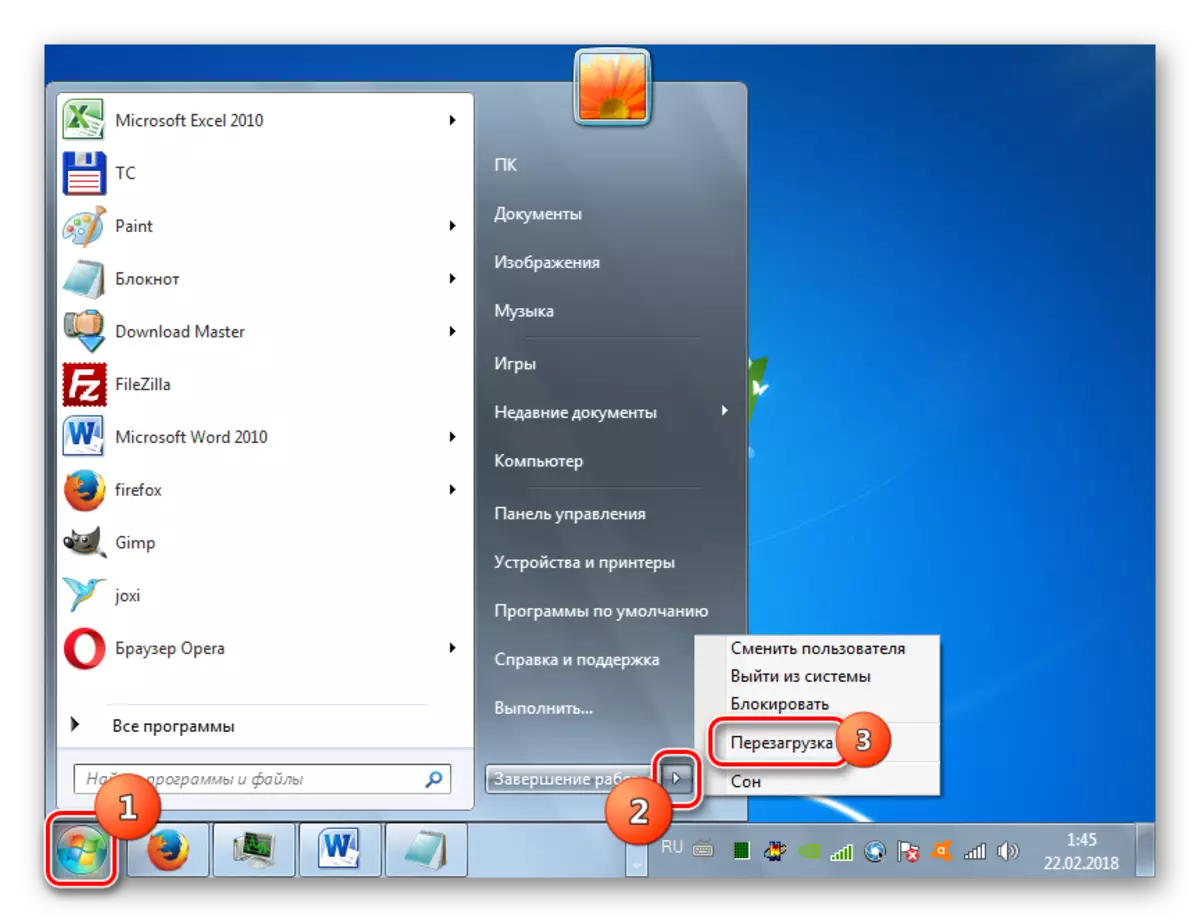
Bài học: Mở "dòng lệnh" trong Windows 7
Như chúng ta đã được làm rõ, để thay đổi tên của máy tính trong Windows 7, bạn có thể hai tùy chọn cho hành động: thông qua cửa sổ "Thuộc tính hệ thống" và sử dụng giao diện "dòng lệnh". Các phương thức này hoàn toàn tương đương và chính người dùng quyết định sử dụng nó thuận tiện hơn. Yêu cầu chính là thực hiện tất cả các hoạt động thay mặt cho quản trị viên hệ thống. Ngoài ra, bạn cần không quên các quy tắc để biên dịch tên chính xác.
